Chủ đề cách mở loa máy tính bị khóa win 7: Bạn đang gặp sự cố loa máy tính bị khóa trên Windows 7? Đừng lo lắng! Bài viết này sẽ hướng dẫn bạn các bước đơn giản và hiệu quả để khôi phục âm thanh, giúp trải nghiệm của bạn trở nên hoàn hảo hơn.
2. Kiểm Tra Cài Đặt Âm Lượng Trên Windows
Để đảm bảo loa máy tính hoạt động bình thường trên Windows 7, bạn cần kiểm tra và điều chỉnh cài đặt âm lượng. Thực hiện các bước sau:
Kiểm tra biểu tượng loa trên thanh tác vụ:
- Nhấp vào biểu tượng loa ở góc dưới bên phải màn hình.
- Đảm bảo âm lượng không ở mức tắt (Mute) hoặc quá thấp. Nếu cần, kéo thanh trượt để tăng âm lượng.
Mở Volume Mixer để kiểm tra các ứng dụng:
- Nhấp chuột phải vào biểu tượng loa và chọn Open Volume Mixer.
- Kiểm tra xem có ứng dụng nào đang bị tắt tiếng hoặc âm lượng quá thấp không. Nếu có, điều chỉnh lại cho phù hợp.
Kiểm tra Playback Devices:
- Nhấp chuột phải vào biểu tượng loa và chọn Playback Devices.
- Đảm bảo loa mặc định có dấu tích xanh bên cạnh. Nếu không, nhấp chuột phải vào loa và chọn Set as Default Device.
- Nhấp vào Properties, chọn thẻ Levels và đảm bảo âm lượng không bị tắt hoặc quá thấp.
Sau khi thực hiện các bước trên, kiểm tra lại xem loa máy tính đã hoạt động bình thường chưa. Nếu vẫn gặp sự cố, bạn có thể thử các phương pháp khắc phục khác.
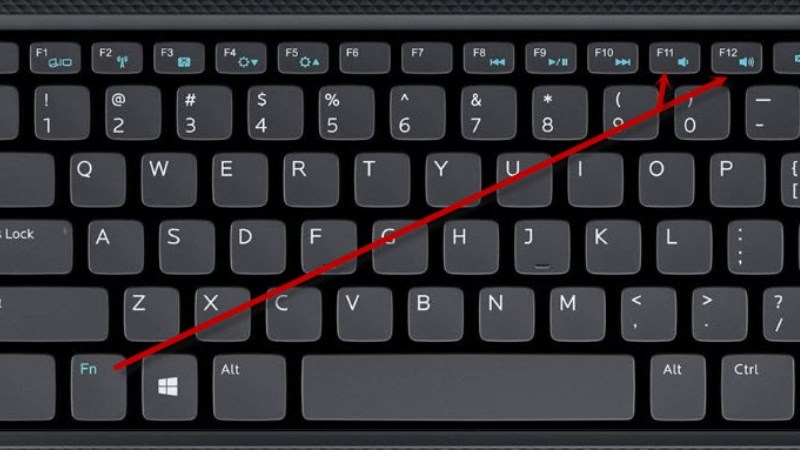
5. Các Nguyên Nhân Khác Và Giải Pháp
Ngoài các nguyên nhân đã đề cập, còn một số nguyên nhân khác có thể gây ra tình trạng loa máy tính bị khóa trên Windows 7. Dưới đây là các nguyên nhân phổ biến và giải pháp tương ứng:
Xung đột phần mềm:
- Một số phần mềm có thể gây xung đột với hệ thống âm thanh, dẫn đến loa không hoạt động.
- Giải pháp: Gỡ cài đặt các phần mềm nghi ngờ gây xung đột hoặc sử dụng System Restore để khôi phục hệ thống về trạng thái trước khi xảy ra sự cố.
Dịch vụ âm thanh bị vô hiệu hóa:
- Dịch vụ Windows Audio có thể bị tắt, dẫn đến loa không hoạt động.
- Giải pháp: Kích hoạt lại dịch vụ Windows Audio bằng cách:
- Nhấn Windows + R, gõ
services.mscvà nhấn Enter. - Tìm và nhấp đúp vào Windows Audio.
- Đảm bảo Startup type được đặt là Automatic và nhấp Start nếu dịch vụ chưa chạy.
- Nhấn Windows + R, gõ
Hệ điều hành lỗi thời:
- Phiên bản Windows 7 cũ có thể gây ra lỗi âm thanh.
- Giải pháp: Cập nhật hệ điều hành bằng cách:
- Nhấn Windows + R, gõ
wuapp.exevà nhấn Enter. - Nhấp Check for updates và cài đặt các bản cập nhật có sẵn.
- Nhấn Windows + R, gõ
Nếu sau khi thực hiện các giải pháp trên mà loa máy tính vẫn không hoạt động, bạn nên liên hệ với trung tâm bảo hành hoặc kỹ thuật viên chuyên nghiệp để được hỗ trợ.




















Viết đánh giá
Đánh giá